タイトルがまるで怪しげなスパムメールのようですが、そんなことは気にせず次のような状況を想像してみてください。
ユーザが申込みフォームを送信、あるいは注文を完了しようとしたら、サイトでエラーが発生して操作を完了させることができなかったとします。
運が良ければ、そのユーザはサポートセンターに問い合わせをしてくれるかもしれませんが、残念ながらコンバージョンせずにそのままサイトを離れてしまうユーザが90%と言われています。
こんな時にmouseflowのフィードバックキャンペーン機能を使えば、こうしたユーザを自動で識別してユーザにアプローチし、コンバージョンを完了するために必要なサポートを提供することができます。
例えば、「クリックエラー」(ボタンをクリックしたときに発生するエラー)に遭遇したユーザのためにキャンペーンを設定するとします。
このキャンペーンの作成はたった5分、5つの簡単なステップを設定するだけで実行できます。
■ステップ1:テキストの設定
ユーザが遭遇した問題を入力し、個別にサポートを行うために連絡先情報を共有することができるような内容にしましょう。
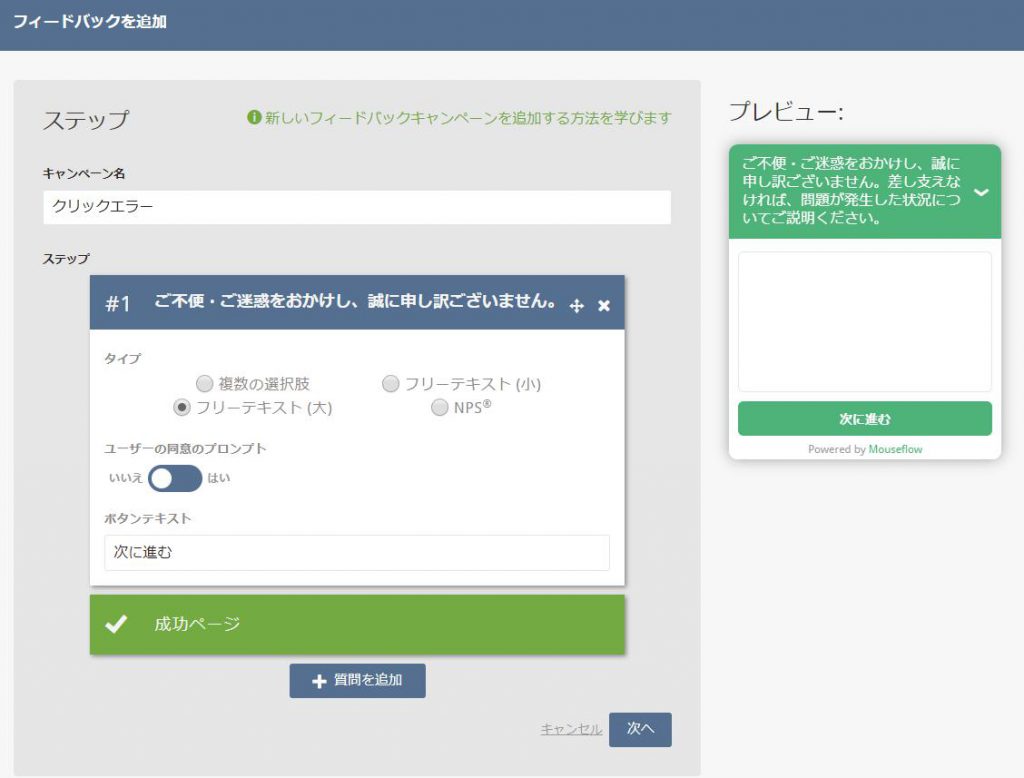
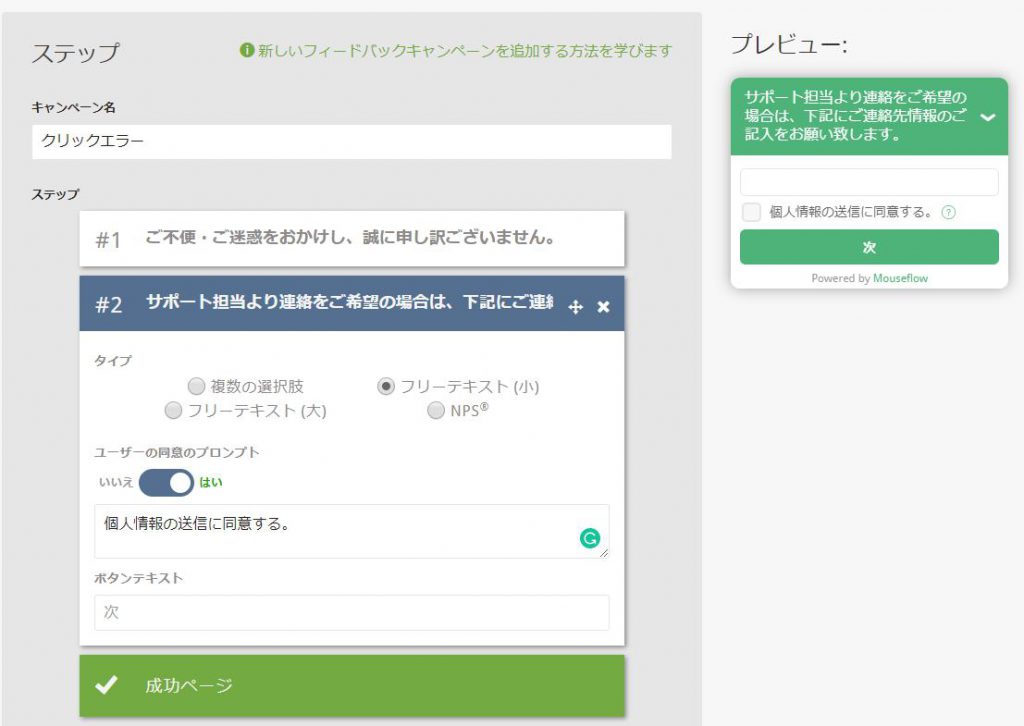
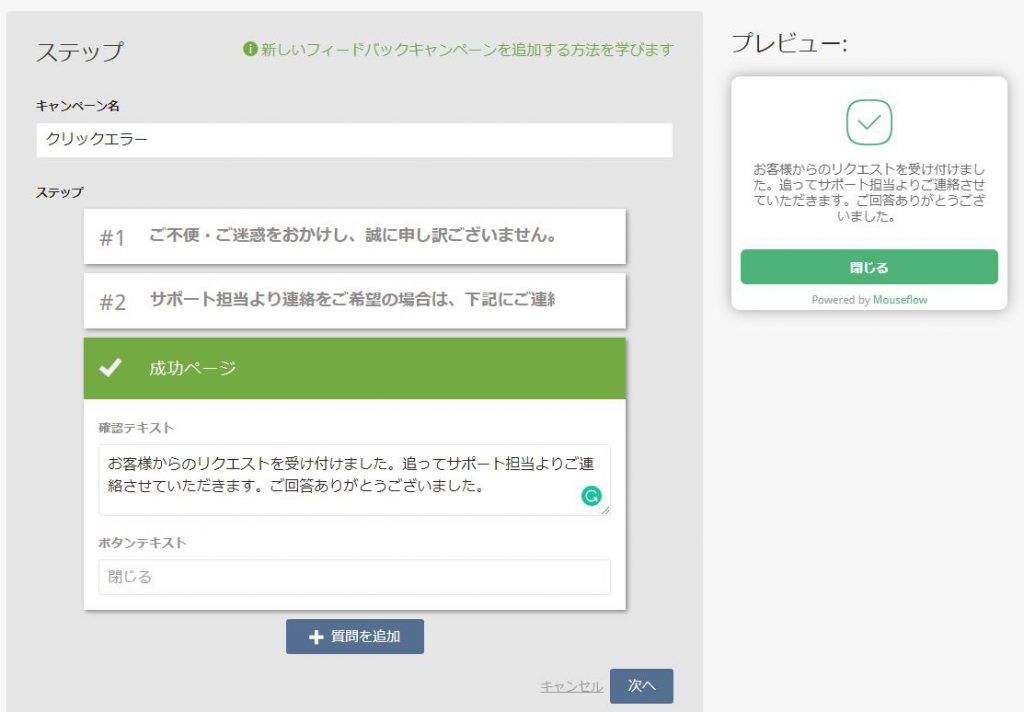
■ステップ2:見た目のカスタマイズ
サイトの外観に合わせて色やサイズ、表示位置などをカスタマイズしましょう。
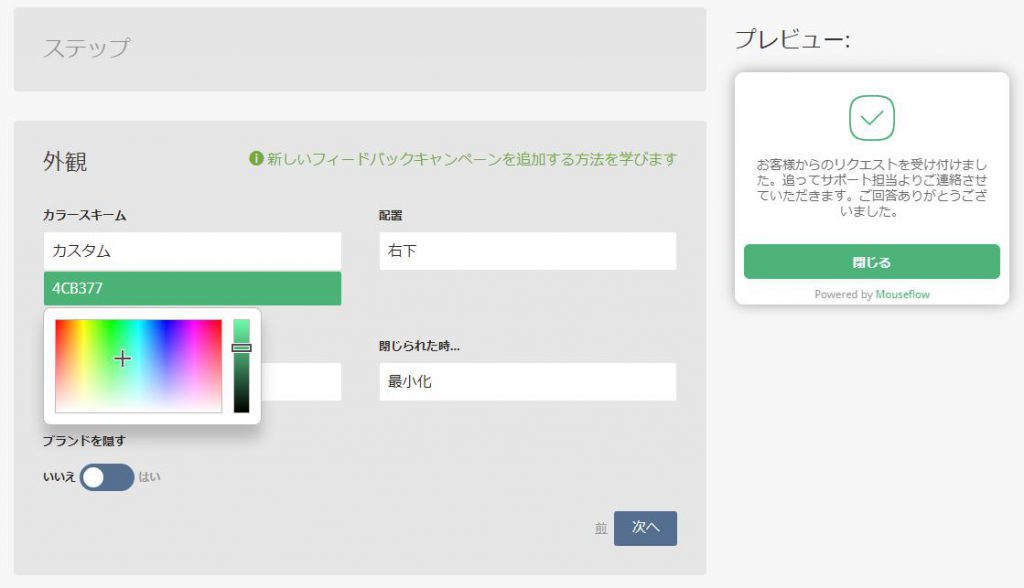
■ステップ3:トリガーの選択
キャンペーンを表示させるトリガーを設定します。トリガーは特定のページの閲覧や非アクティブ時間の経過など様々な選択肢から選択可能ですが、今回の例では「クリックエラー」を選択します。
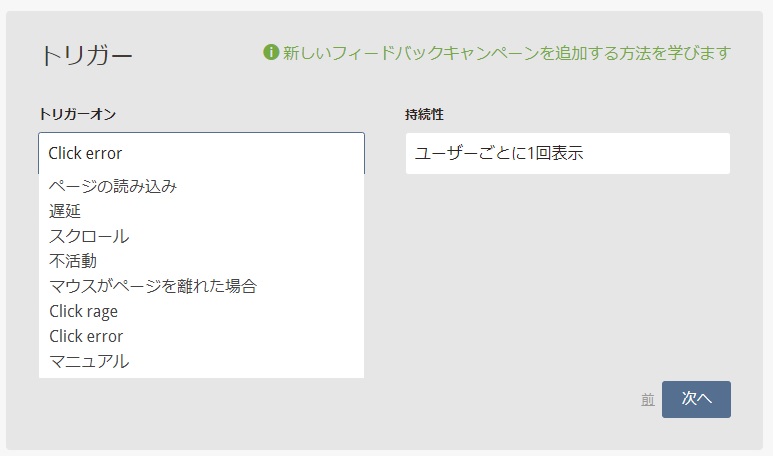
■ステップ4:通知の設定
ユーザがエラーに遭遇し、キャンペーンのフォームを送信したときに通知を受け取るメールアドレスを設定します。
■ステップ5:キャンペーンの有効化
キャンペーンを表示させるためにHTMLを書き換える必要はありません。ここで有効に切り替えるだけで、簡単にサイト上に表示させることができます。
作成したキャンペーンのパフォーマンスについては、各キャンペーンのダッシュボードからレポートを確認することができます。
これでおしまい!
今回の例ではユーザに連絡先情報を共有してもらって個別にアプローチする方法を取り上げましたが、ヘルプページに遷移させる導線を作成したり、お詫びの文章を表示してサイト改善に努めていることをアピールするという目的でもフィードバックキャンペーン機能は有用です。
また、コンバージョンページで表示させることで、サイトの満足度調査にも利用できます。
(すでにお気付きかと思いますが、このブログページにも導入しています。差し支えなければご回答いただけると幸いです。励みになります!)
是非、みなさんもフィードバックキャンペーン機能を活用してみてください!
